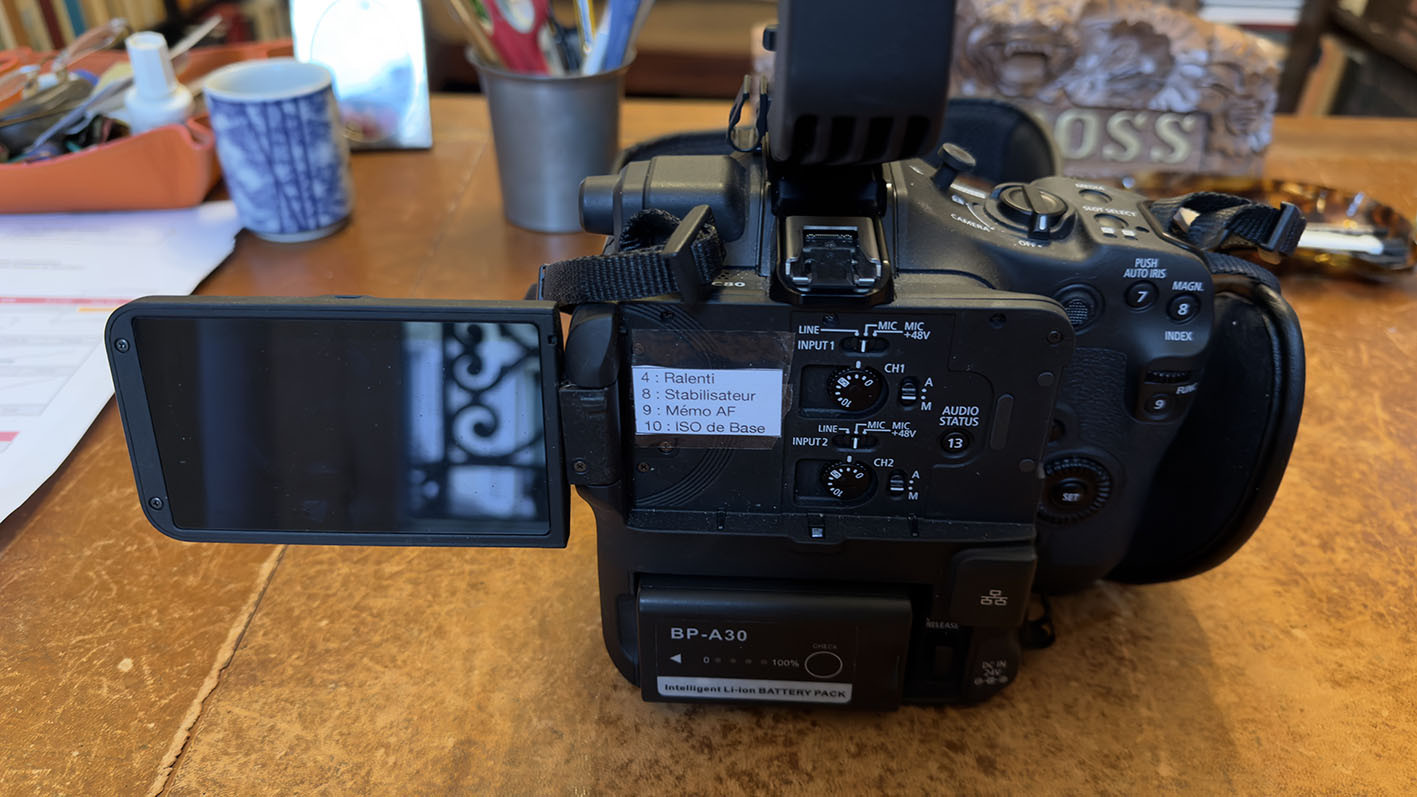Dismiss Notice
Ateliers Live Resolve - Formez-vous en ligne tous les mois avec Forest !
Faites rapidement évoluer la qualité de vos étalonnage avec nos ateliers mensuels de 3h.
Toutes les infos
Toutes les infos
bandes noires
Discussion in 'Vegas et Movie Studio' started by jere34, Mar 4, 2008.
Loading...
- Similar Threads - bandes noires
-
- Replies:
- 16
- Views:
- 1,115
-
- Replies:
- 26
- Views:
- 1,650
-
- Replies:
- 9
- Views:
- 598
-
- Replies:
- 8
- Views:
- 677
-
- Replies:
- 10
- Views:
- 1,669